gnome
GNOME是当今最受欢迎的Linux桌面之一。 它最初是一个不起眼的桌面,称为GNU网络对象模型环境(GNOME),它建立在GIMP GTK库的顶部。 该项目开始仅仅两年后,它的1.0版本于1999年发布。
如今,使用最广泛的Linux发行版将GNOME 3作为其图形桌面,这是开始学习Linux的好地方。 与任何开源桌面一样,GNOME非常适合自定义。 您可以更改并添加到GNOME中,直到最适合您的独特工作风格为止。
但是永恒的问题是:你应该吗?
我们询问了GNOME用户对这个问题的想法,有人认为,使用GNOME开发人员提供的桌面来学习GNOME(以及过程中的Linux)更加容易。
与常规相反,我建议先使用现有的GNOME,并在研究任何扩展之前完全熟悉它。 约翰·艾里森
GNOME可能需要一些习惯。 事实证明它可能是不可消化的,或者它可能是与Linux机器交互的唯一最佳方法。 你的旅费可能会改变。 —阿列克谢·鲁萨科夫(Alexey Rusakov)
我不一定喜欢推荐扩展的想法。 尽管它们很有用,但每次有人抱怨GNOME不稳定时,最终都是由于某种扩展。 有时候,我觉得向GNOME用户推荐扩展会创建一种文化,即安装大量的扩展以使GNOME并非如此,然后整个桌面崩溃。 对我来说,我的政策是使用尽可能少的扩展名。 我真的很喜欢几乎没有更改的默认GNOME布局。 —杰伊·拉克鲁瓦(Jay LaCroix)
在响应中,这是一个共同的主题-GNOME的新用户应先学习GNOME,然后再进行更改。
新用户
GNOME从表面上看很简单-当您打开Linux计算机时,最终您只能在桌面上看到一些提示。 屏幕的左上角有“活动”菜单,右上角有一个典型的系统托盘。
单击“活动”菜单,将显示一个包含应用程序停靠的叠加层。 单击扩展坞上的网格图标将显示您已安装的应用程序。
虚拟化应用 。GNOME已经成为大多数Linux用户的统一界面。 尽管每个发行版在软件包管理,软件开发实践以及几乎所有其他方面都有其自己的约定,但是GNOME是一个统一的领域。 如果您学习GNOME,则会学到一种通用的“语言”,用于与Linux的图形化交互。
GNOME在一致性方面也很努力。 例如,键盘上经常被忽略的一个键是“超级键”,它是(通常带有)Windows徽标的键,或者是Mac上的“命令”键。 GNOME将此用作全局热键,这意味着,无论您使用的是哪个应用程序,超级键始终与GNOME对话(任何应用程序都可以使用超级键,但很少使用)。 这意味着无论当前处于哪个窗口中,您都可以访问桌面功能。
对于大多数基于Control或Alt的键组合,情况并非如此。 能够“跳出”应用程序以访问桌面功能是一项被低估的功能,一旦习惯了该功能,则在使用其他桌面时就会开始错过它。
以下是我们的响应者对适应GNOME的处理方式的一些见解:
很好地学习一种环境,然后您可以尝试其他环境。 - Marcin Juszkiewicz
在尝试定义自己的快捷方式之前,请学习一些方便的快捷方式。
- Super + Arrowup最大化窗口
- Super + Arrowup最小化窗口
- Super + Arrowleft或Super + ArrowRight可以平铺窗口以占据屏幕的一半
- Super + PageUP或Super + PageDown更改工作区
- 启动应用程序:“超级”,然后键入要启动的应用程序的3-4个字母(例如,对于Firefox触发,依此类推)
- 计算:超级,然后键入一个简单的方程式(9 * 9)以进行快速计算
这是一个漂亮的桌面,它使学习新环境变得有趣。 再说一次,学习新知识也可能很困难,因此,如果您是新用户,大多数回应我们的人都同意缓慢而稳定的方法是最好的。 跳动改变一切之前,请熟悉周围的环境。 —安德烈亚斯·尼尔森(Andreas Nilsson)
对于许多用户来说,这可能是一个难以学习的习惯,但是为了切换窗口,桌面导航,启动和搜索,从鼠标优先变为超级键 。 蒂姆·昆兰
内置帮助
需要帮忙? 有一个内置的教程。
GNOME中有一个“帮助”应用程序,该应用程序在首次启动时启动。 它具有快速视频,显示了如何启动应用程序,管理窗口和工作区等。 您始终可以通过在“活动”屏幕中搜索“帮助”应用程序来找到它,或者从终端启动帮助。 费利佩·博尔赫斯
获取更多应用
了解台式机是一回事,但是台式机只能做很多事情。 显然,在某个时候,您将需要更多的应用程序,以便可以完成工作。
GNOME拥有一个名为“软件商店”的“应用程序商店”,该软件提供了数百个您可以单击安装的开源应用程序。 它是主题性的,方便且容易的。
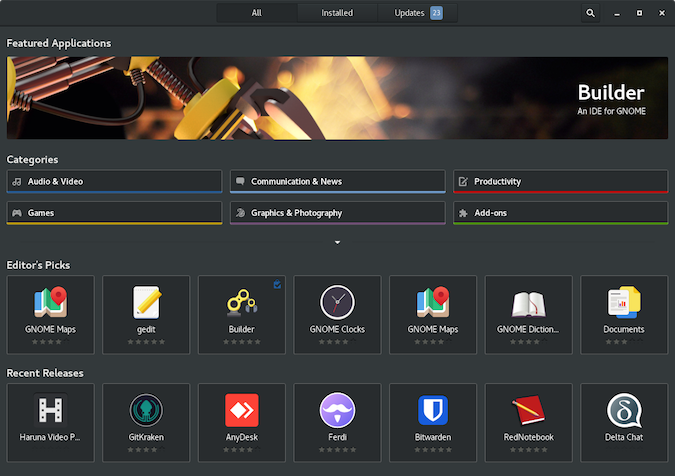
经验丰富的用户
如果您习惯尝试不同的Linux桌面,那么自定义环境对您来说并不是什么新鲜事。 对于GNOME,超越GNOME在“设置”中为您提供的功能,自定义桌面的最简单,最明显的方法是从软件应用程序中获得Tweaks 。
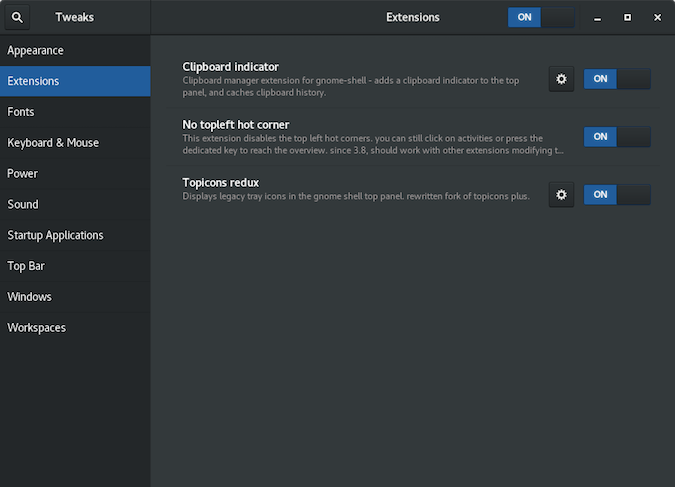
通过调整,您几乎可以自定义任何内容-主题,窗口栏中显示的按钮,GNOME扩展,字体,电源设置,启动应用程序等等。
以下是一些用户设置其GNOME桌面的方式:
- 了解如何开始使用GNOME扩展 。
- 使用GNOME-look.org定制GNOME的外观 。
- 所有GNOME自定义项(包括扩展名)都保存到用户的
$HOME/.config目录中,因此,如果将主目录迁移到另一台计算机上,或者将配置放入Git管理中,则可以保持环境的一致性。
丹尼尔·艾利
- 将Dash安装到Dock , Caffeine , 断开Wifi以及声音输入和输出设备选择器扩展。
- 使用GNOME Tweak工具启用窗口栏中的最小化和最大化按钮。
Grzegorz Grzybek
- 我最喜欢的扩展程序之一是GTK标题栏 ,当非GNOME应用程序进入全屏模式时,它会删除它们的标题栏。
尝试相同或不同的东西
GNOME是对KDE桌面的直接回应,当时KDE桌面尚未获得免费软件的许可,其原始设计满足了KDE用户的期望。
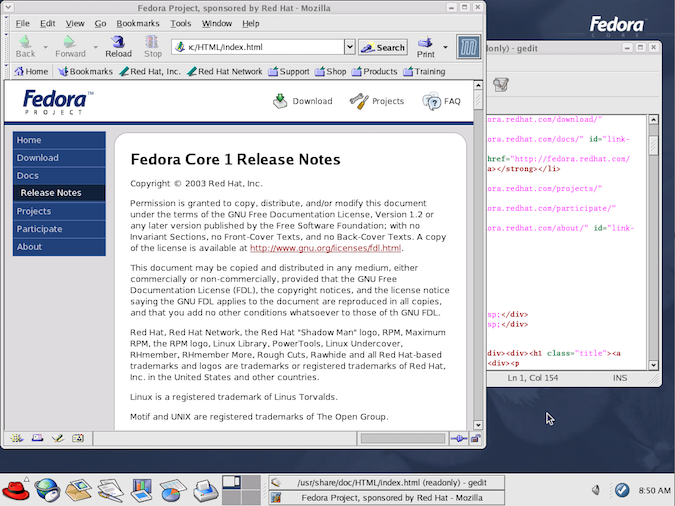
自早期以来,它已经走了很长一段路,并且在其他平台上与最知名的台式机并驾齐驱(并且在许多方面都超越了台式机)。 GNOME 3是一个渐进式桌面,正朝着由键盘,鼠标和触摸驱动的界面的统一界面发展。 它旨在平衡美与资源需求之间的平衡,创新与熟悉之间的平衡,以及效率与直觉之间的平衡。

但是,如果您发现您对GNOME足够熟悉,但仍然不喜欢它,那么没有什么可以阻止您尝试完全不同的东西。 实际上,在Linux和BSD上尝试许多不同的桌面和窗口管理器是很常见的,因为可以选择如何与自己的计算机进行交互可以说是开源精神的最佳体现。 您可以按自己的方式使用技术。 您永远不必满足于别人认为最好的事情。
如何配置GNOME? 您使用GNOME还是其他桌面? 在评论中告诉我们!
gnome





















 91
91

 被折叠的 条评论
为什么被折叠?
被折叠的 条评论
为什么被折叠?








